ぞ!
俗に言うサイト全体のHTTPS化、常時SSL化というやつです。
Contents
環境
- サーバ:エックスサーバー(XSERVER)
- ブログソフト:WordPress
何の変哲もないです。
なんでhttps化したの?
ふと思い立ったからというのが一番なのですが、理由を挙げると次のような感じです。
勉強のため
個人サイトではやったことなかったから。経験は大事。
セキュリティが高い印象から
コメントするとき、httpsの方が暗号化されていて安心感が上がるかなと。
無料だったから
このサイトで使用しているエックスサーバーが「無料独自SSL」というのを提供していてお金がかからないならやっちゃえ!という理由です。
個人情報を扱ったり、決済が絡むサイトではない限り、有料ならやらないと思います。
シマンテックとか契約したら今使ってるサーバ使用料より高いよね~。
コンテンツ量がまだ少ないから
このサイトがどうなるかはわかりませんが、サイトが肥大化すればするほどhttps化に要する労力、時間が多くなると思ったからですね。
サイトの全ページhttps化が一般的になってきてる印象から
一昔前までだとクレジットカード番号の入力画面など、一部ページのみSSL通信を使用するサイトが多かったイメージでした。
でも今は全ページSSL化をGoogleも推奨してますし、そういうサイトも増えてきています。
そして、WordPressサイトで同一ドメイン内で一部ページのみをhttps対応するのは難易度が高い。
全ページ対応だと何も考えず一括URL変更だけで済んで楽です。
一般的になってきているということは、広告タグ、集計タグなどの外部連携も進んでいることでしょう。
その他
Google AdSenseの申請に何回か落ちているので、セキュアな方が少しは受かりやすくなるかなぁという思惑も少しあります。
全体的に見るとリスクがあまり思いつかなかった。
行ったこと
本当にざっくりと。
サイトデータのバックアップ
データベースとファイルですね。
私はWordPressプラグインの「BackWPup」を使用して行っています。
XServerの設定変更
サーバーパネルのSSL設定で独自SSLを追加。
適用から浸透まで最大1時間程度かかるらしいです。
WordPressの設定変更
WordPress管理画面の設定→一般設定から「WordPressアドレス」、「サイトアドレス」をhttpsのURLに変更。
投稿内容についてはWordPressプラグイン「Search Regex」にて一括置換。
あまりよろしくないのですけど、個々のphpファイルやcssファイルにURLをベタ書きしているものについては、手動で置換。
Googleのツールまわりの設定変更
Google Search Console
以下2つのURLをプロパティ追加
- https://pekorama.com/
- https://www.pekorama.com/
追加した2つのプロパティそれぞれでサイトマップ送信
Google Analytics
プロパティ設定で「デフォルトのURL」を「https://pekorama.com/」に変更。
https化が完了したかチェック→修正の繰り返し
httpsでのサイト表示時、Google Chromeのアドレスバーに「保護された通信」と表示されるまで、自サイトへのリンクURL、画像URLが「http://~」のURLとなっているものを潰していく。

URLがhttpsなのに「保護された通信」と表示されない場合は、まだ開いているページのどこかに「http://」から始まる自サイトのURLが残っているということ。
残ってないのに「保護された通信」とならない場合はページを更新してみてください。
私の場合、手動で変更したのはロゴ画像、favicon画像、プロフィール画像のURLくらいでした。
このチェックを漏れのないように一番重点的に行うべき。
.htaccessファイルに301リダイレクトする設定を追加
「http://~」でアクセスが来たら「https://~」に自動で移動(遷移)する設定を入れる。
このファイルも壊したら大変な場合があるので、失敗した場合のためにバックアップしてすぐ戻せるようにしておきましょう。
正規表現苦手やわ…。
設定が完了したらhttpでいくつかのURLにアクセスし、httpsとして表示されるかをチェックする。
心配な場合は全URLをチェック。
こんな感じで終了です。



コメント